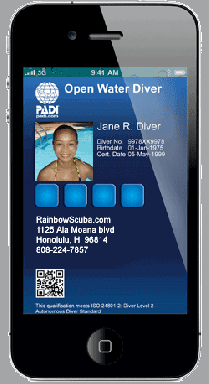Sådan rodfædes Galaxy Note 10 ved hjælp af Magisk Patch Boot-billede [Uden TWRP]
Rooting Smartphone / / August 05, 2021
Her i denne artikel deler vi dig Nem metode til at rodfæste Galaxy Note 10 ved hjælp af Magisk [Ingen TWRP nødvendig]. Det Galaxy Note 10 leverer imponerende ydeevne med Snapdragon 855 indeni. Hvis du bruger nogen af Galaxy Note 10-enhederne eller planlægger at købe den, er denne guide noget for dig. Selvom du er en avanceret bruger, der kan lide tilpasninger, blinkende filer, modding osv., Skal du følge denne fulde artikel korrekt.
Vi bruger Magisk ved at lappe Stock ROM-startbilledfilen og derefter blinke til enhedens opstartspartition. Galaxy Note 10-enheden leveres med varianter som SM-N970F (Europa); SM-N970F / DS (Global); SM-N970U (USA); SM-N970U1 (USA ulåst); SM-N970W (Canada); SM-N9700 / DS (LATAM, Brasilien, Kina); SM-N970N (Sydkorea). Følg bare den fulde artikel med alle kravene, download links og blinkende trin med billeder.
![Sådan rodfædes Galaxy Note 10 ved hjælp af Magisk Patch Boot-billede [Uden TWRP]](/f/eb3858f8fdcbe834e07e8417b9a65f91.jpg)
For at rod skal du downloade den patchede billedfil fra Magisk Manager og blinke den. Det er værd at nævne, at din Galaxy Note 10-enhedens bootloader først skal låses op. Uden bootloader-oplåsning er det ikke muligt at aktivere rodadgang på din telefon. Ved at rodfæste dit håndsæt får du en superbruger eller administratorkontrol på dit system over systemapps og undersystem.
Gå nu også over til enhedsspecifikationerne og funktionerne.
Indholdsfortegnelse
- 1 Samsung Galaxy Note 10 Specifikationer og anmeldelser
-
2 Definition af Root
- 2.1 Fordele ved rodfæstelse
- 3 Trin til rod på Galaxy Note 10 ved hjælp af Magisk
- 4 Trin til at oprette et patch-opstartsbillede ved hjælp af Magisk Manager
-
5 Trin til installation af den patchede boot-billedfiler på Galaxy Note 10
- 5.1 Forudsætninger:
- 6 Instruktioner til rod på Galaxy Note 10 ved hjælp af Magisk
Samsung Galaxy Note 10 Specifikationer og anmeldelser
Denne smartphone har nogle af de fremragende anmeldelser til dato. Du vil sandsynligvis elske at eje denne smartphone efter at have kendt dem. Når det kommer til stil og udseende, har det fået et meget professionelt udseende af Samsung. Det lader også brugerne bare holde trit med hver opgave, de vil udføre. Dette skyldes nogle af de kraftfulde funktioner, der er indlæst i denne gadget. Som allerede nævnt er det det bedste fra den koreanske smartphone-producent, som de nogensinde introducerede på det internationale smartphone-marked; du behøver ikke at bekymre dig om noget. Denne smartphone vil helt sikkert tilføje mere til din samlede oplevelse af at bruge en gadget som denne. Det anbefales, at du fortsætter med denne gadget, hvis du faktisk vil uden at tænke meget.
Når det kommer til specifikationerne for denne smartphone, kan brugerne ganske enkelt holde trit med alt. Den har et 3500 mah batteri og drives af Android pie 9.0. Den 6,3-tommer dynamiske AMOLED kapacitive berøringsskærm giver dig en opløsning på 1080 × 2280 pixels. Telefonen har en Exynos 9825-processor, der er uovertruffen, når det kommer til hastighed og ydeevne. Der er ingen plads til micro SD-kort, men du kan nemt gemme 256 GB data på denne enhed. Den kraftfulde 8 GB RAM er noget, der altid sørger for fremragende effektivitet. Med hensyn til kameraer pakker denne enhed et 10MO selfie-kamera og et tredobbelt primært kamera med 12 + 12 + 16MP. Dette sikrer fremragende billedkvalitet fanget selv i svagt lys. Når det kommer til lyd, er der intet 3,5 mm stik på denne smartphone. Det understøtter alle større trådløse ørestykker og giver perfekt lydkvalitet.
Definition af Root
Smartphone Rooting er ligesom en jailbreaking af enheden for at få adminadgang over delsystem, systemapps, rodkataloget på enheden og mere. Det giver dig superbrugerkontrol til at bruge din enhed over et Android-undersystem. Efter rod på en enhed kan brugeren let slette, redigere eller ændre systemfiler eller indstillinger. De rodfæstede brugere kan også øge eller mindske systemets ydeevne, batteriets ydeevne osv.
For det meste vil rodprocessen være praktisk, hvis du bruger tredjeparts tilpassede ROM'er. Dette vil øge tilgængeligheden i bredere omfang. Selvom forkert rodfæstning undertiden også kan murke din enhed eller annullere din enhedsgaranti (hvis relevant). Ofte bruger folk rooting til at ændre temaer, ikoner, skrifttyper, installere andre modfiler, tilpasse Android-indstillinger til visuelle ændringer osv.
Derudover kan en rodfæstet enhedsbruger også tilpasse meddelelsespanel, systembrugergrænseflade, accentfarveændringer, installere Xposed-moduler, låseskærmsændringer, widgets, forbedringer af kameraet og mere.
Fordele ved rodfæstelse
- Du kan få adgang til alle filer på din Galaxy Note 10, selv de filer, der findes i telefonens rodmappe.
- Du kan øge ydeevnen på din enhed ved at overklokke.
- Ved at rodfæste kan du øge batteriets levetid ved at bruge enheden til underclocking.
- Installer understøttelsen af Xposed Framework og Xposed-modulet.
- Afinstaller Bloatware på Galaxy Note 10.
- Du kan blokere annoncer i alle applikationer som YouTube, Browser.
- Ved at rodfæste din enhed kan du se, redigere eller slette enhver systemfil i rodmappen.
Trin til rod på Galaxy Note 10 ved hjælp af Magisk
Før du starter rodprocessen, skal du først låse enhedens bootloader op. Derefter kan du fortsætte med de næste trin.
Hvis du låser op for enhedens bootloader og installerer root, annulleres telefonens garanti (hvis relevant). Processen vil også udslette alle interne data. Vi anbefaler, at du først tager en komplet sikkerhedskopi af enhedsdata, inden du gør noget. GetDroidTips er ikke ansvarlig for nogen form for boot loops eller crash eller nogen skade på dine enheder, mens / efter at have fulgt denne vejledning. Fortsæt på egen risiko.
Bemærk venligst:
Bemærk venligst:
- Rooting blokerer de officielle OTA-opdateringer
- Efter rodfæstning kan det muligvis annullere telefonens garanti
-
Understøttet model:
- SM-N970F (Europa); SM-N970F / DS (Global); SM-N970U (USA); SM-N970U1 (USA ulåst); SM-N970W (Canada); SM-N9700 / DS (LATAM, Brasilien, Kina); SM-N970N (Sydkorea)
Download firmware
- Firmware til Galaxy Note 10:
- SM-N970F: Download her
- SM-N970U: Download her
- SM-N970U1: Download her
- SM-N970W: Download her
Når du har downloadet den nøjagtige firmwarefil baseret på dit enheds modelnummer, kan du udtrække boot.img-filen for at lappe den via Magisk manager-appen.
Vejledning til udpakning af boot-billedfil og omdøbning til .tar-filTrin til at oprette et patch-opstartsbillede ved hjælp af Magisk Manager
- Først skal du downloade og installere nyeste Magisk Manager-app.
- Tilslut derefter din enhed til pc'en via USB-kablet.
- Kopier kun boot.img-filen fra den udpakkede mappe til enhedens lager.
- Åbn nu Magisk Manager-appen, og vælg INSTALLERE og vælg at installere igen.
- Tryk derefter på “Patch Boot Image File”.

- Gå til intern lagring, og vælg dit enheds bootbillede, du flyttede tidligere.
- Vent nu på, at Magisk begynder at lappe startbilledet.
- Når startbilledet er blevet patchet, skal du kopiere “Patched_boot.img” fra det interne lager og udskift det i den samme ekstraherede ROM-mappe på din pc.
Følg nu det andet trin for at blinke den patchede boot-billedfil.
- Odin flash-værktøj accepterer filer i .tar-format. Så du skal bruge 7zip og arkivere det til .tar-format. Du kan endda omdøbe filen som boot.img.tar som vist i nedenstående skærmbillede.

Trin til installation af den patchede boot-billedfiler på Galaxy Note 10
Følg nu den sidste eller anden metode for at installere den patchede boot-billedfil på dit Galaxy-håndsæt. Men følg først kravene.
Forudsætninger:
- ROM Understøttet til - Kun Samsung Galaxy Note 10-modellen. Prøv det ikke på andre enheder.
- Hold dit enheds batteri opladet op til 60% mindst inden du gør noget.
- Tag en fuld sikkerhedskopi uden rod af enhedens interne lager.
- En Windows-pc eller bærbar computer og et USB-kabel er påkrævet.
- Download det nyeste ODIN-værktøj og installer det på din computer.
- Download og installer det nyeste Samsung USB-drivere på din computer.
- Kopier den patchede boot-billedfil til ADB & Fastboot-biblioteket.
Instruktioner til rod på Galaxy Note 10 ved hjælp af Magisk
Efter at have fulgt de forudgående krav og låst op for bootloaderen for at rodfæste Galaxy Note 10 ved hjælp af Magisk, lad os se på rodtrinnene.
- Først, genstart din enhed i downloadtilstand.
- Tilslut nu din telefon til pc'en via USB-kablet.
- Når du er tilsluttet, skal du åbne den downloadede ODIN.exe fil.

- Når du tilslutter USB-kablet, vil du se et blåt tegn i Odin.

- Nu skal du indlæse den patched boot.tar-fil i AP afsnit.

- Gå til Option og se om Automatisk genstart og F-Nulstil tid valgt eller ej). Hvis ikke, skal du vælge disse to. Vælg ikke genpartition.

- Tryk nu på Start knap for at rodfæste din enhed.
- Din enhed genstarter, når processen er afsluttet.
- Vent derefter et par minutter. Den første opstart tager noget tid.
- Du er færdig. God fornøjelse!
Vi antager, at denne vejledning er virkelig nyttig for dig, og du har med succes rodfæstet din Samsung Galaxy Note 10-enhed ved hjælp af Magisk. I tilfælde af noget, så lad os det vide i kommentarerne nedenfor.
Jeg er teknisk indholdsforfatter og fuldtids blogger. Da jeg elsker Android og Googles enhed, startede jeg min karriere med at skrive til Android OS og deres funktioner. Dette fik mig til at starte "GetDroidTips". Jeg har afsluttet Master of Business Administration ved Mangalore University, Karnataka.
![Sådan rodfædes Galaxy Note 10 ved hjælp af Magisk Patch Boot-billede [Uden TWRP]](/uploads/acceptor/source/93/a9de3cd6-c029-40db-ae9a-5af22db16c6e_200x200__1_.png)